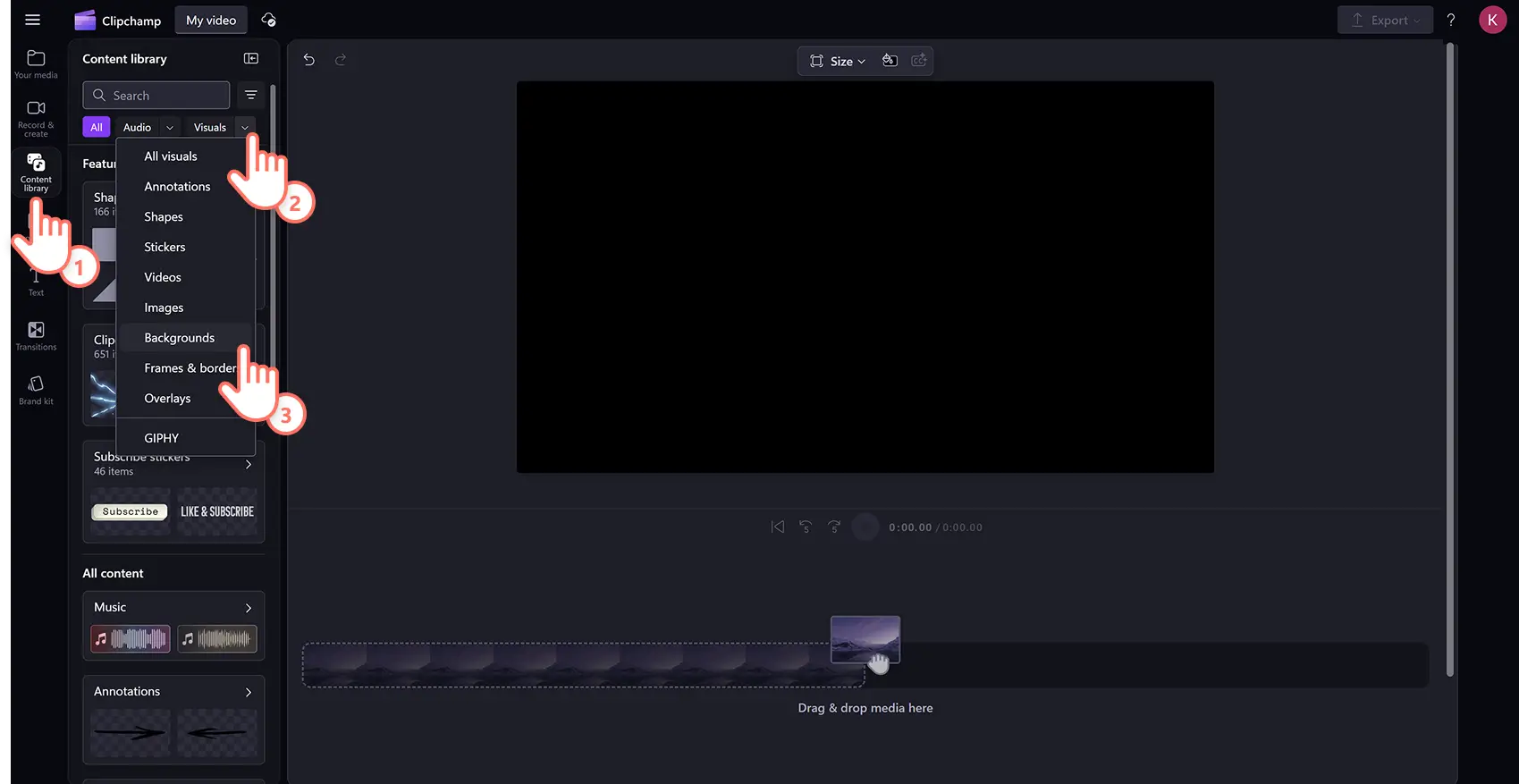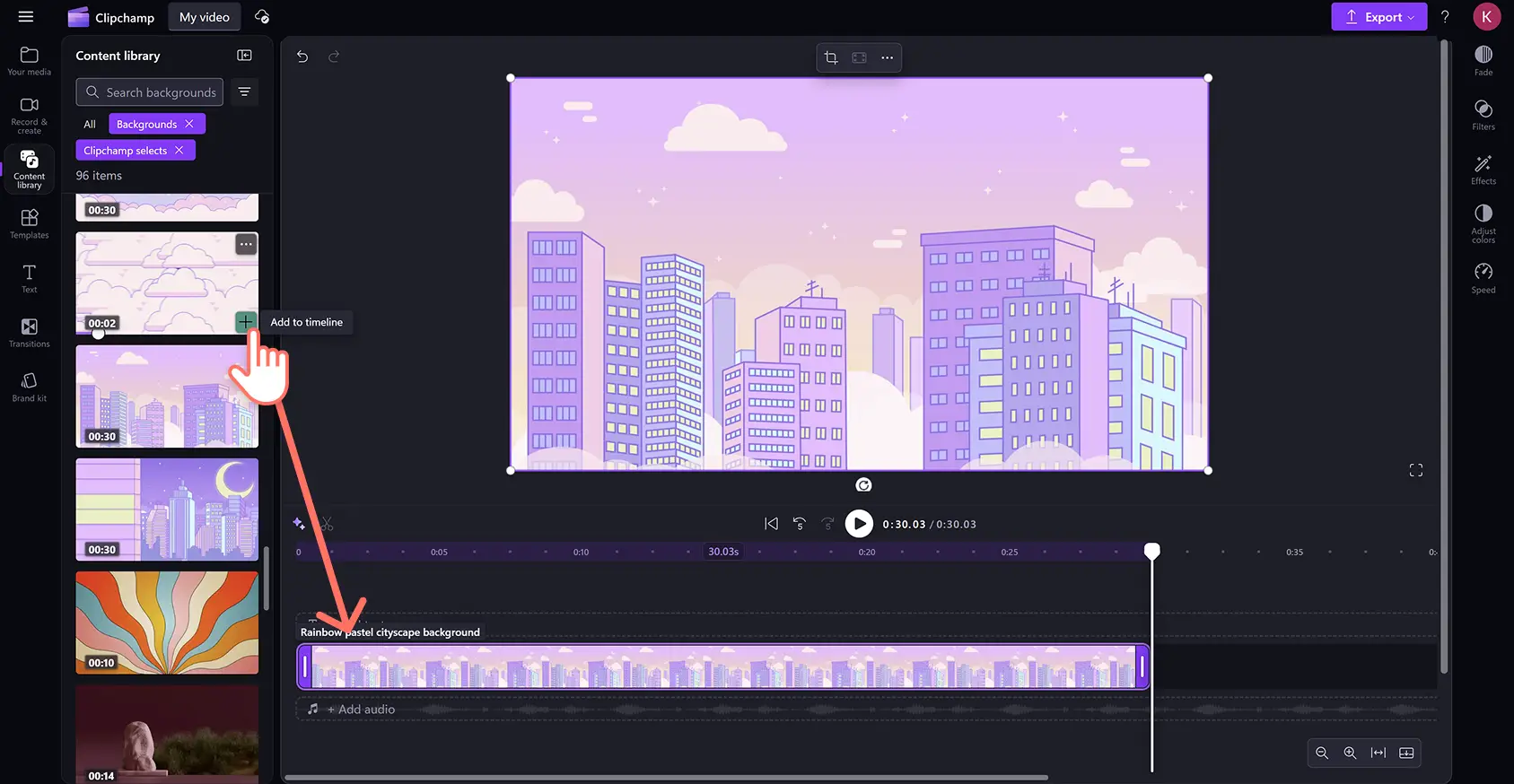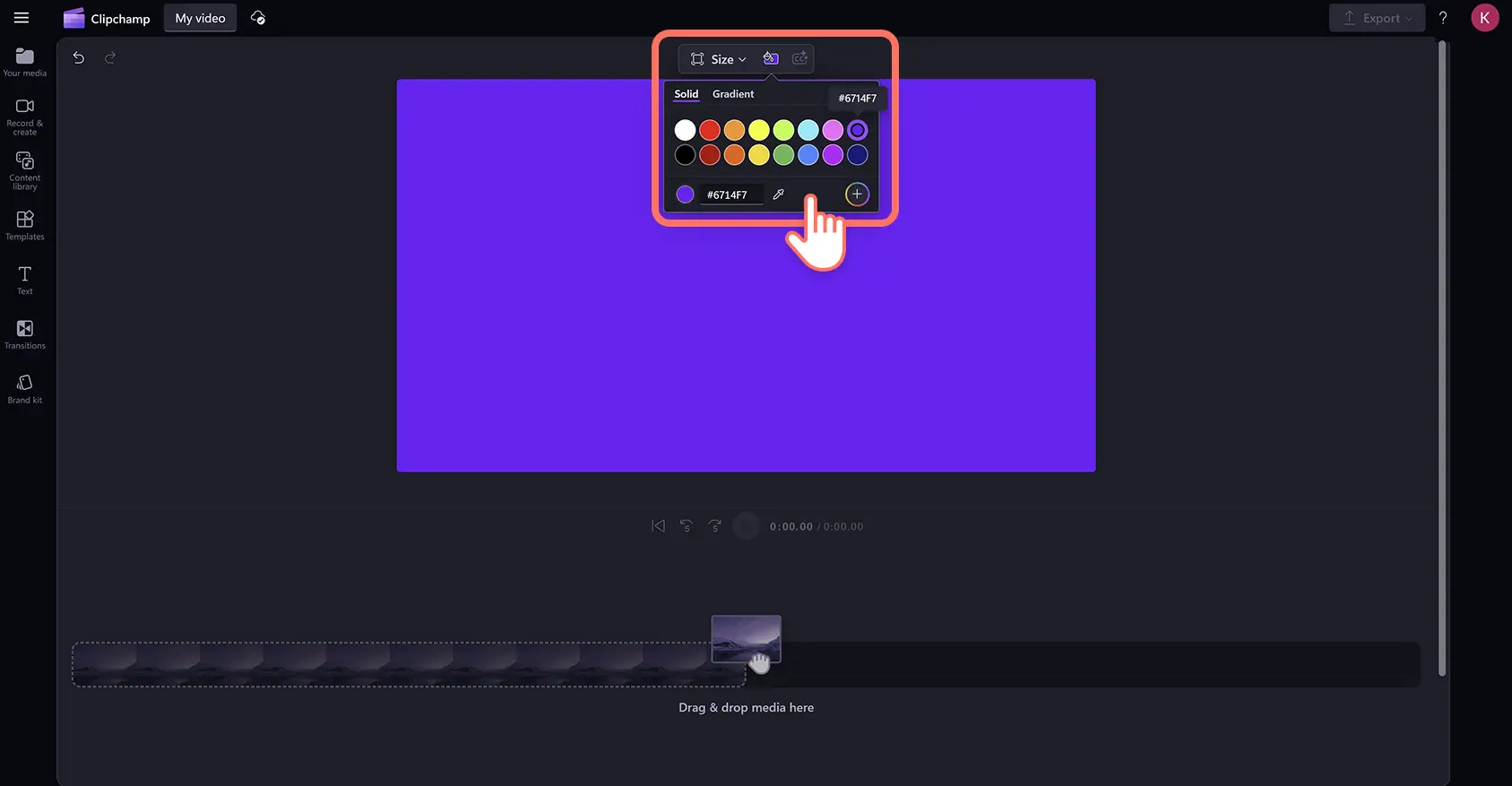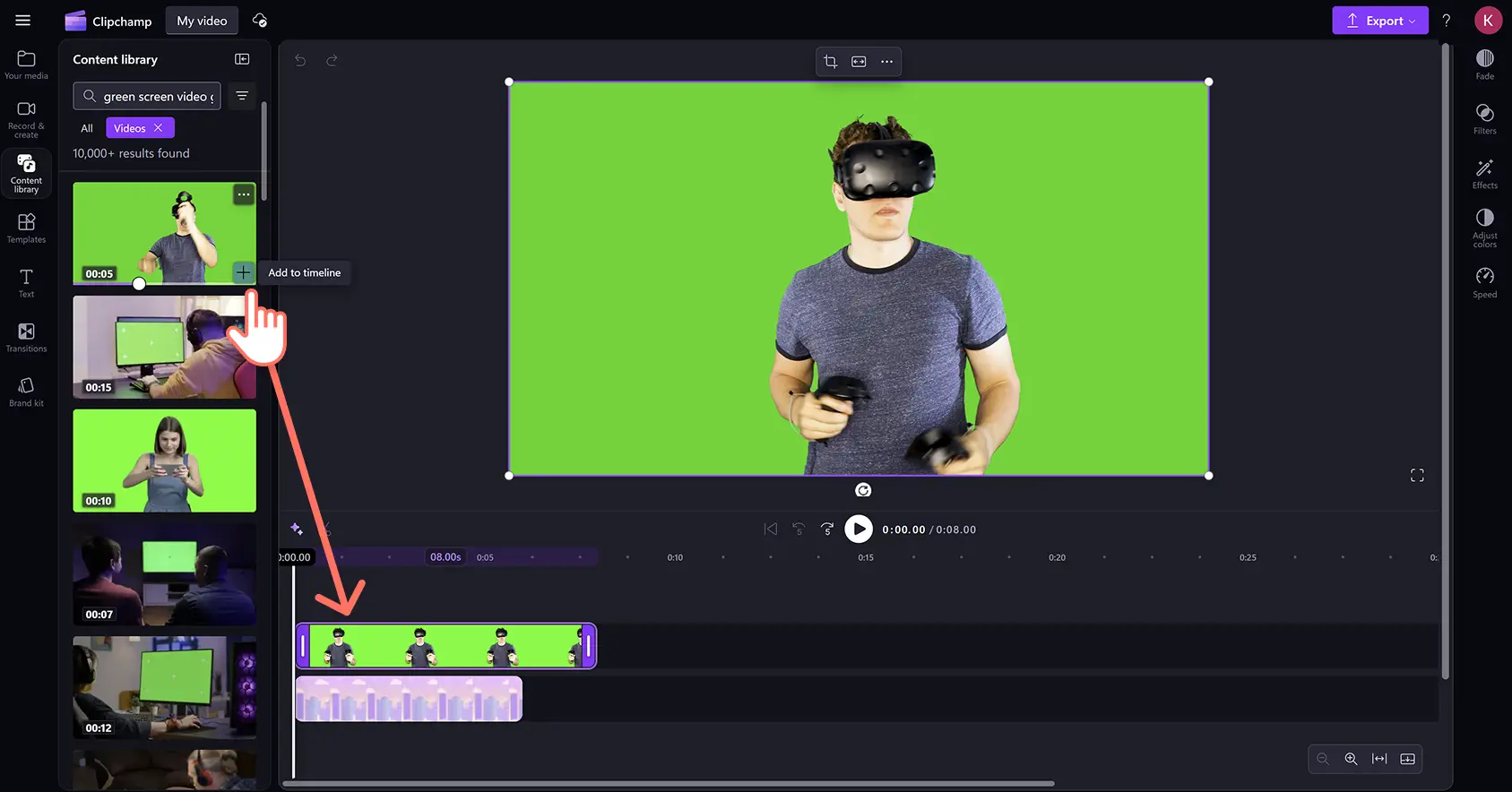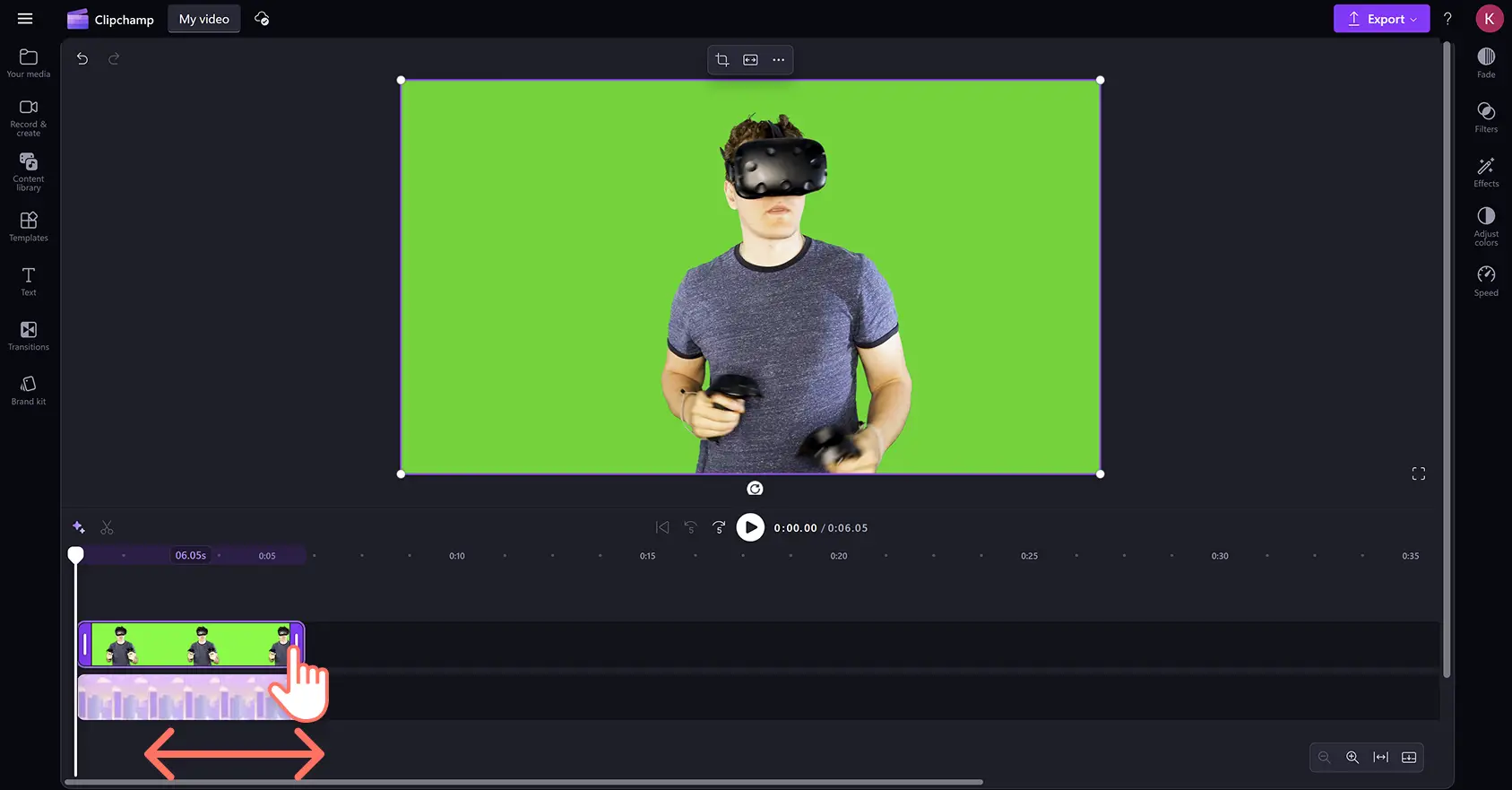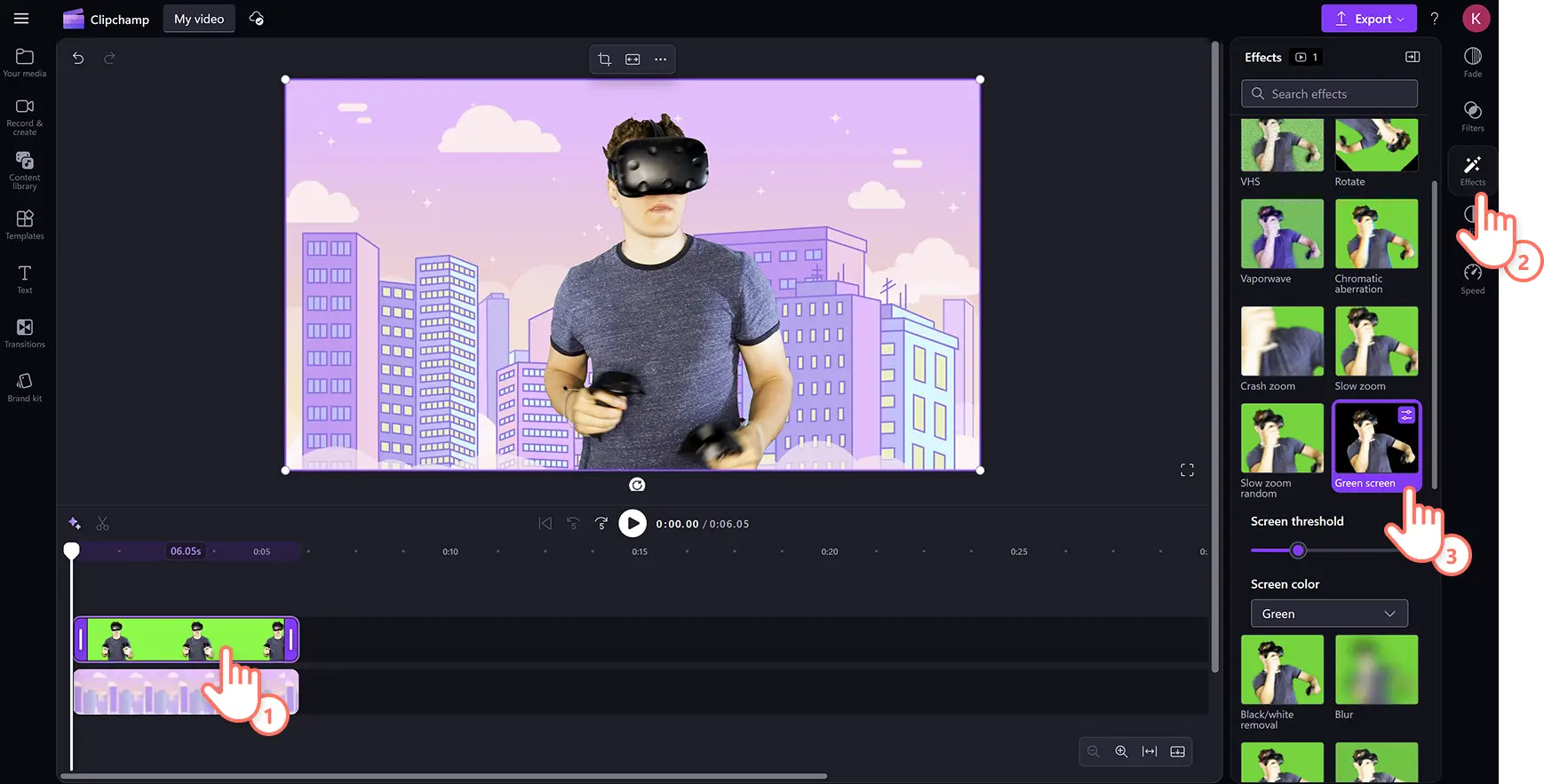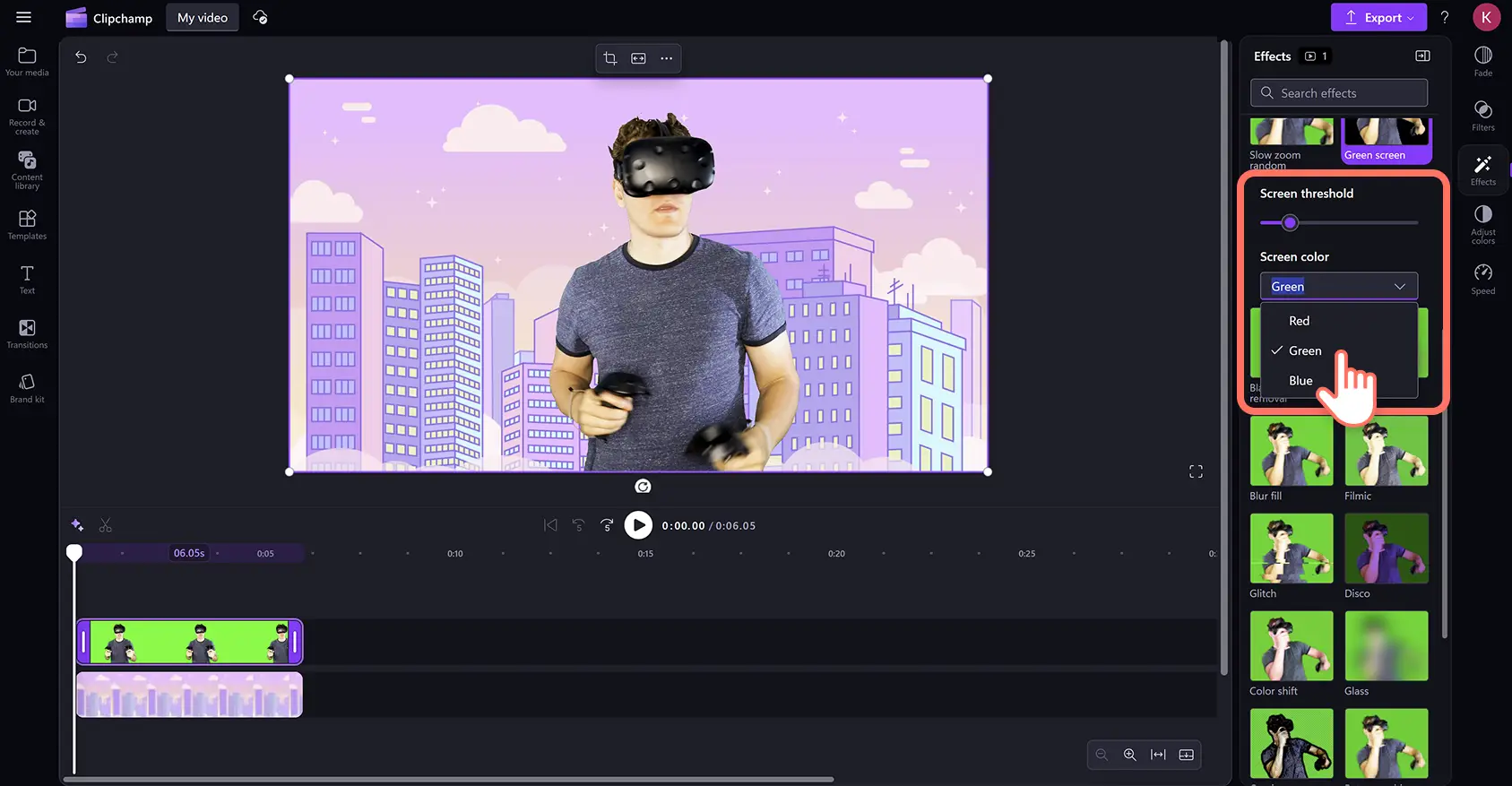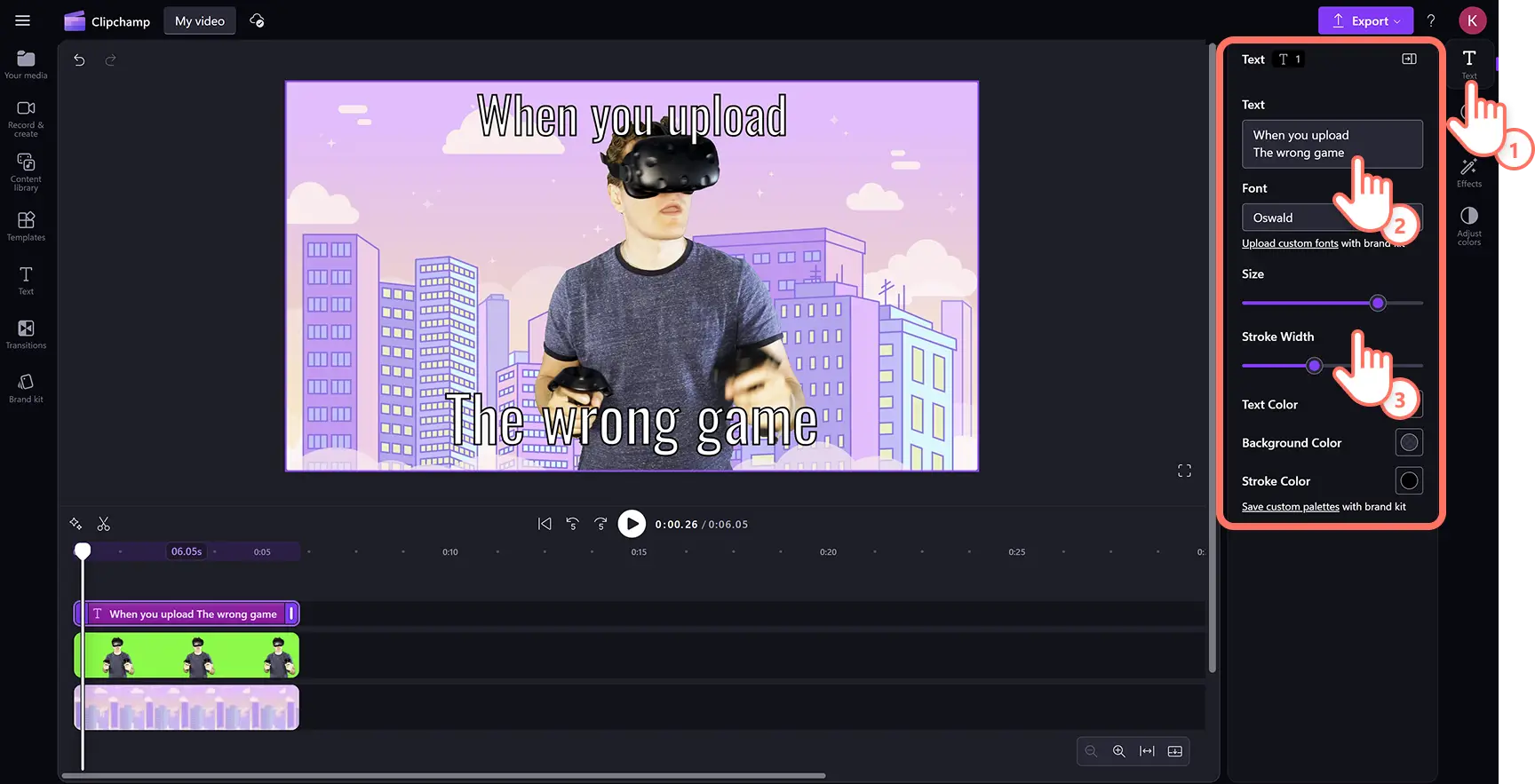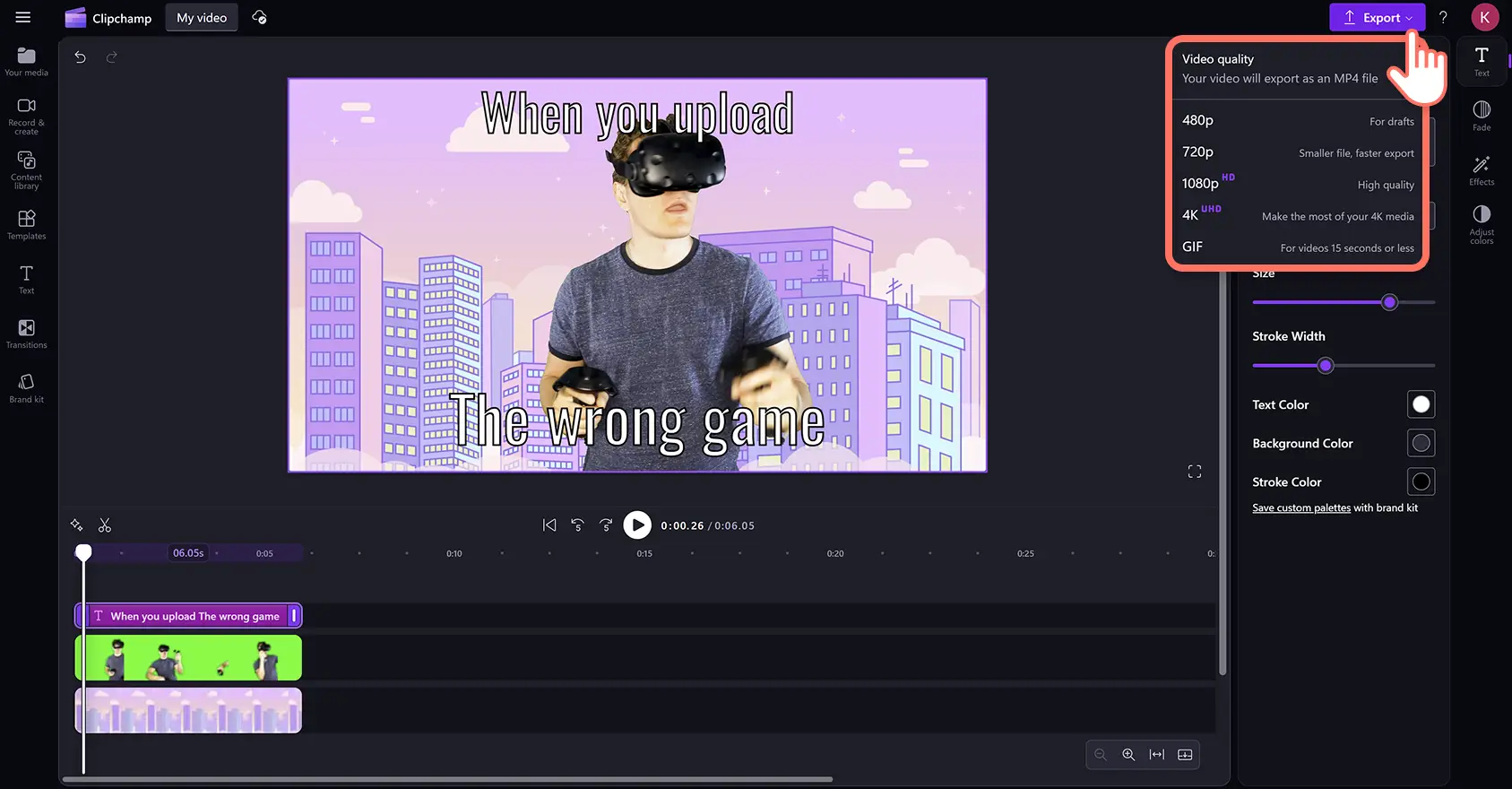«¡Atención! Los recortes de pantalla de este artículo son de Clipchamp para cuentas personales. Los mismos principios se aplican a las cuentas de Clipchamp para el trabajo y centros educativos».
En esta página
Lleva tus interacciones en redes sociales al siguiente nivel personalizando memes conocidos con el efecto de pantalla verde.
Elimina el fondo de vídeos virales, reemplázalos con nuevos visuales para crear clips de memes de pantalla verde y convierte estos clips en GIF perfectos para compartir.
Explora cómo hacer un meme de pantalla verde de forma rápida y sencilla y gratis en el editor de vídeo Clipchamp.
Cómo hacer vídeos meme con pantalla verde
Paso 1. Agrega tu clip de fondo de stock a la línea de tiempo
Haz clic en la pestaña de la biblioteca de contenido en la barra de herramientas y después en la flecha desplegable de elementos visuales y selecciona fondos.
Una vez que hayas elegido un vídeo de stock, arrastra y suelta el fondo de vídeo en la línea de tiempo.
También puedes usar un fondo de color en lugar de un clip de vídeo para tu meme con pantalla verde.Haz clic en la opción de color de fondo en la barra de herramientas flotante. Puedes crear un fondo de color personalizado eligiendo presets de color, ingresando el código HEX o extrayendo un tono de tu pantalla usando el selector de color.
Paso 2. Selecciona un vídeo de stock de pantalla verde
Haz clic en la pestaña de la biblioteca de contenido en la barra de herramientas y haz clic en la flecha desplegable de elementos visuales y, a continuación, en vídeos o GIPHY. Explora los vídeos de stock con pantalla verde escribiendo palabras clave como 'pantalla verde' en la barra de búsqueda.Luego, arrastra y suelta el recurso de pantalla verde en la línea de tiempo sobre el fondo de vídeo.
Si el vídeo de pantalla verde es más largo que el clip de fondo, ajusta la longitud del vídeo usando la herramienta de recorte. Haz clic en el clip en la línea de tiempo para que esté resaltado, luego arrastra el control deslizante a la izquierda de tu línea de tiempo para recortar tu recurso y hacerlo más corto.
Paso 3. Aplicar el filtro de pantalla verde
Haz clic en el clip de vídeo superior en la escala de tiempo para que quede resaltado. A continuación, haz clic en la pestaña de efectos del panel de propiedades y haz clic en la opción del efecto de pantalla verde.
Aquí podrás editar el umbral de la pantalla usando el control deslizante y editar el color de la pantalla a verde, azul o rojo dependiendo del color de tu material.
Paso 4. Agregar texto de meme
Haz clic en la pestaña de texto en la barra de herramientas y arrastra y suelta el título del meme en la línea de tiempo sobre todos los demás recursos de vídeo.
Para personalizar el subtítulo de meme, haz clic en la pestaña de texto en el panel de propiedades.Aquí puedes editar el contenido de tu texto, la fuente y el tamaño del trazo.El panel de propiedades también te permitirá editar el color, la posición y el aspecto del texto de tu meme, entre otras cosas.
Paso 5. Exporta tu vídeo de memes
Antes de guardar tu nuevo vídeo, asegúrate de previsualizarlo haciendo clic en el botón Reproducción. Cuando estés listo para guardarlo, haz clic en el botón Exportar y selecciona una resolución de vídeo.
5 ideas de memes con fondo verde para redes sociales
Meme de la matemática confundida
La matemática, también conocida como la mujer confundida, es uno de los memes más reconocibles en internet.La imagen de la actriz de telenovelas brasileñas Renata Sorrah pensando intensamente suele ir acompañada de ecuaciones matemáticas para transmitir confusión en contenidos como vídeos de reacción.
Meme de Roll Safe 'piénsalo'
Un mini documental de BBC Three en YouTube capturó a Roll Safe (interpretado por Kayode Equmi) sonriendo y señalando su templo mientras hacía una broma infantil.El momento viral se puede usar para burlarse humorísticamente de malas decisiones en vídeos de Twitter/X.
Meme de la chica Kombucha
La creadora de contenido, Brittany Broski @brittanyt445, probó kombucha por primera vez y subió su vídeo de reacción a TikTok. El cambio instantáneo de Brittany de disgusto a impresionada se convirtió en una sensación de la noche a la mañana para expresar la toma de decisiones.
El meme "noice" de Michael Rosen
El autor inglés Michael Rosen se volvió viral en 2014 gracias a un vídeo de meme diciendo la palabra 'nice' con un acento humorístico.El meme tiene millones de vistas en YouTube y sigue siendo una forma popular de expresar deleite o acuerdo.
Meme del mono títere sorprendido
El títere de televisión infantil japonés Kenta el mono es tan viral que es conocido por dos memes.También conocido como 'Mono Mirada Incómoda', la versión 'Mono Sorprendido' de Kenta mirando con ojos muy abiertos se puede superponer en vídeos en imagen en imagen para expresar sorpresa o asombro.
Mira cómo hacer un tutorial de vídeo meme
Sigue este guía paso a paso y aprende a hacer un meme con pantalla verde para redes sociales y más.
Preguntas frecuentes
¿Es gratuito el creador de memes en el editor de vídeo Clipchamp?
Todos los usuarios del editor de vídeo Clipchamp pueden acceder a una variedad de plantillas de vídeo de pantalla verde y memes gratuitas.
¿Puedo descargar un vídeo de YouTube para crear un meme?
Puedes guardar vídeos de YouTube en tu dispositivo de forma legal y segura con YouTube Premium, y luego subirlos y personalizarlos en Clipchamp.Asegúrate de informarte sobre cómo descargar vídeos de YouTube de forma segura.
¿Dónde puedo compartir mi vídeo de memes?
Puedes subir tus vídeos desde Clipchamp directamente a OneDrive, Google Drive, YouTube, TikTok, Dropbox y LinkedIn utilizando las integraciones dentro de la aplicación. Si has guardado tu vídeo meme en el escritorio o en el teléfono, puedes compartirlo en línea en Instagram, Facebook y Twitter/X.También puedes incrustar vídeos memes en blogs y páginas de destino de sitios web.
Explora más formas de hacer vídeos virales atractivos aprendiendo a crear Reels de Instagram y creando imágenes originales para vídeos con el Creador de Imágenes con IA de Microsoft.
Crea vídeos de memes personalizados con el efecto de pantalla verde gratis en Clipchamp o descarga la aplicación Microsoft Clipchamp para Windows.